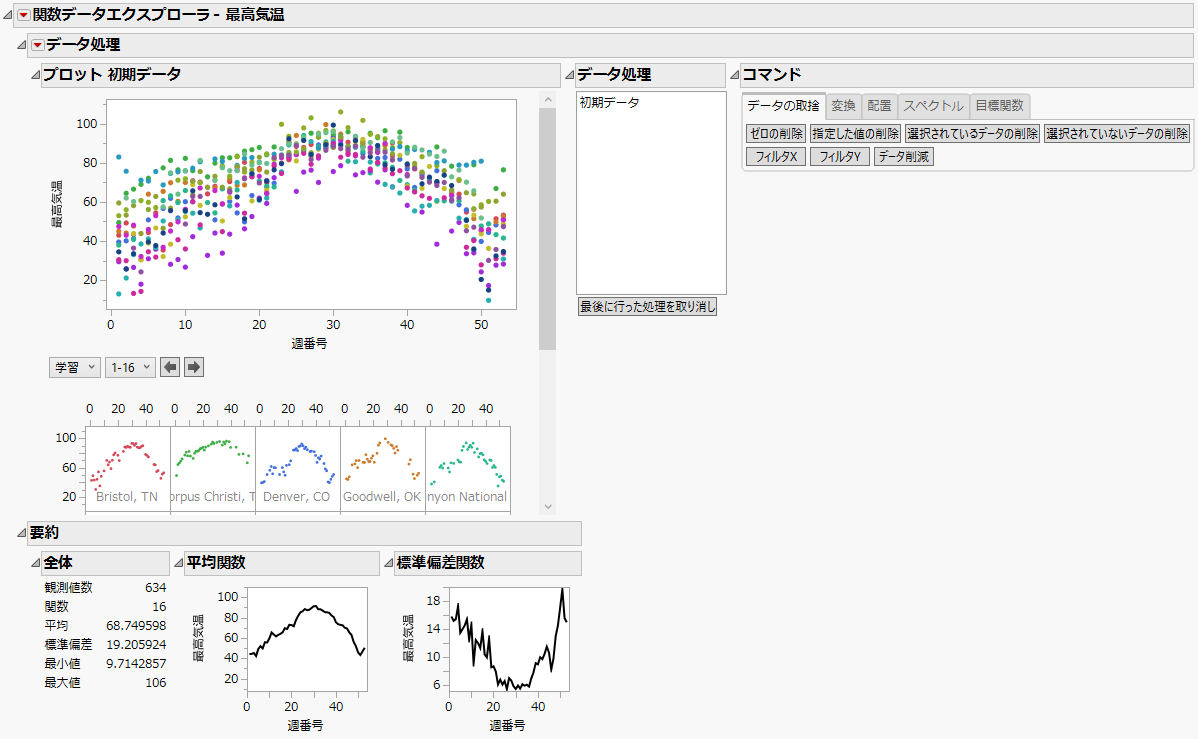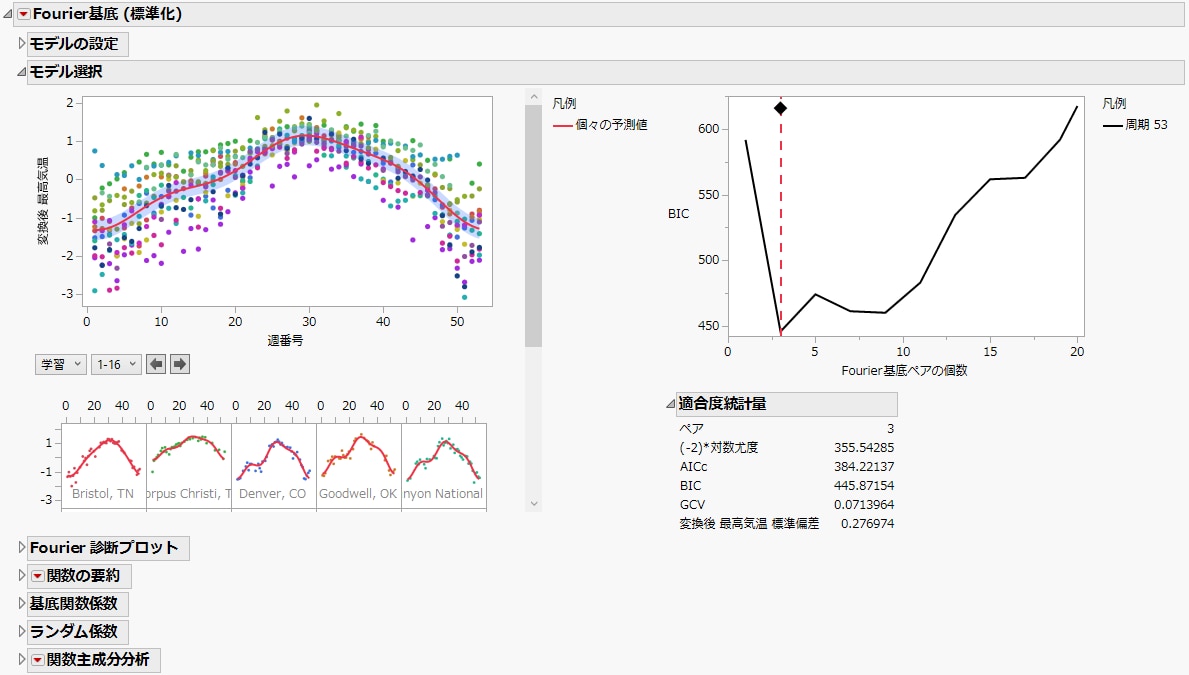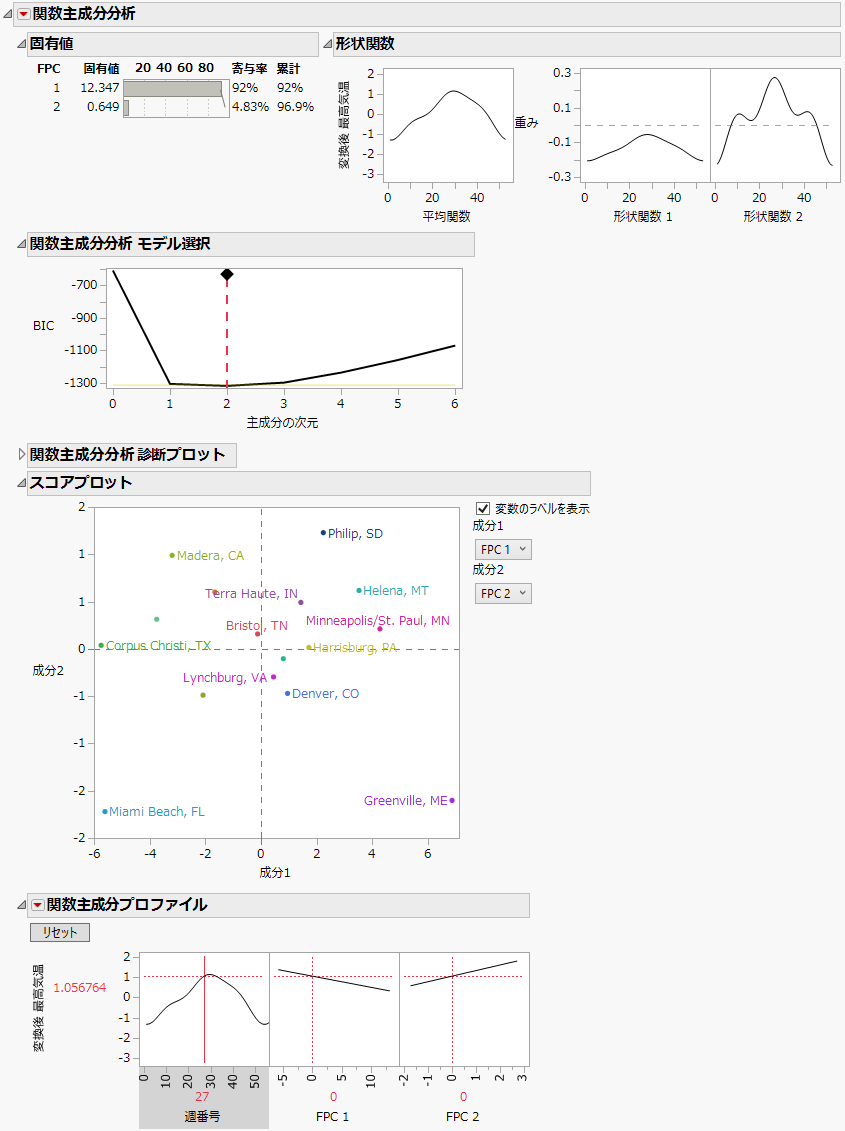「関数データエクスプローラ」の例
「関数データエクスプローラ」の例
この例では、米国全土に16箇所、設置された測候所から収集した週ごとの気象データを分析します。これは、すべての気象観測所が毎週温度を測定しているわけではないため、疎の関数データの例です。1日ごとに記録された温度が、週ごとに要約されています。データテーブルの「測候所の位置」スクリプトを実行すると、測定位置の地図が描かれます。
1. [ヘルプ]>[サンプルデータフォルダ]を選択し、「Functional Data」フォルダにある「Weekly Weather Data.jmp」を開きます。
2. [分析]>[発展的なモデル]>[関数データエクスプローラ]を選択します。
3. 「最高気温」を選択し、[Y, 出力]をクリックします。
4. 「週番号」を選択して、[X, 入力]をクリックします。
5. [ID]を選択し、[ID, 関数]をクリックします。
6. [OK]をクリックします。
図16.2 最初に表示される「関数データエクスプローラ」レポート
最初に表示される「関数データエクスプローラ」レポートには、生データのプロット、要約統計量、関数平均のプロット、関数標準偏差のプロットが含まれています。データ処理のオプションを含む「コマンド」セクションもあります。データの前処理に関するオプションは、[データ処理]の赤い三角ボタンのメニューからも実行することができます。モデル化する前の前処理として、出力データを標準化しましょう。
7. 「コマンド」セクションの[変換]タブをクリックします。
8. [標準化]ボタンをクリックします。
データのプロットと要約統計量は、指定された変換に基づいて更新されます。前処理として適用した「標準化」は、[データ処理]リストボックスに記録されます。
9. 「関数データエクスプローラ」の赤い三角ボタンをクリックして、[モデル]>[Fourier基底]を選択します。
図16.3 「Fourier基底モデル」レポート
「Fourier基底」レポートには、選択されたモデルに関する情報を含む複数のレポートが含まれています。「モデル選択」レポートのプロットを見ると、現在、デフォルトで表示されたモデルは、BICが最小となっていることが分かります。気象データについては、BICにより選択されたFourier基底モデルには、最も長い周期は53であり、3つの基底関数ペアがあります。この選択されたモデルに関する適合度統計量や係数も表示されています。下にスクロールして、「関数主成分分析」レポートを表示します。
図16.4 「関数主成分分析」レポート
「関数主成分分析」レポートを見ると、最初の2つの固有値がデータ内の変数のほぼ97%を説明していることがわかります。「関数主成分分析 モデル選択」グラフで、赤い破線をクリックして関数主成分の3次元の位置までドラッグしてください。すると、最初の3つの固有値がデータ内の変数の99%を説明していることがわかります。ただし、最初の1つの固有値だけを見ると、その固有値が説明しているのは92%です。スコアプロットを使用すると、他の関数とは傾向が異なる個々の関数を見つけ出すことができます。このスコアプロットでは、フロリダ州マイアミ(MIAMI BEACH, FL)とメイン州グリーンヴィル(GREENVILLE, ME)などがやや外れ値となっています。上にスクロールして個々の関数プロットを表示してください。マイアミビーチの関数は平坦で、他の場所より気温の変動が少ないことを示しています。メイン州グリーンヴィルの関数は他の場所より最大値が小さく、常に気温が低いことを示しています。
ヒント: 「スコアプロット」レポートにおける[変数のラベルを表示]チェックボックスのチェックを外すと、外れ値となっている点がより見やすくなります。